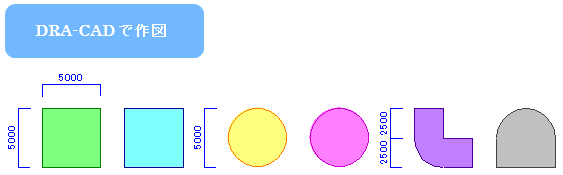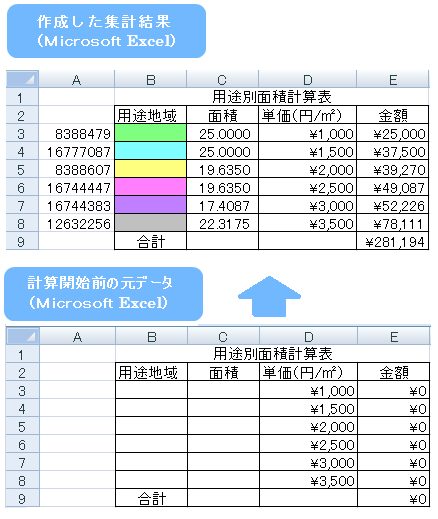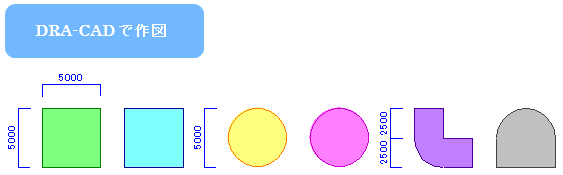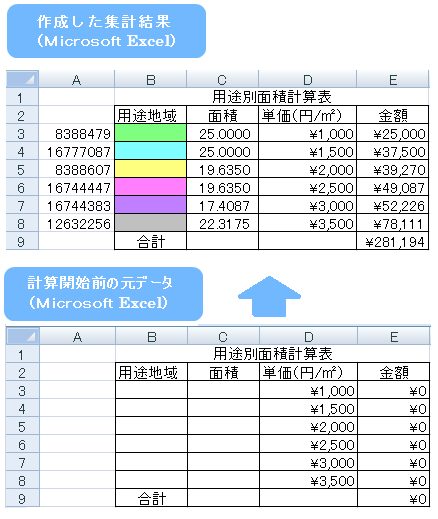色面積集計
色面積集計
■
概要
【2次元コマンド】
色分けされたポリラインの領域の面積を集計し、その結果をMicrosoft Excelで表示します。
■
メインダイアログ

■
主な機能
「塗カラー」で色分けされたポリラインの色番号と色を読取り、Microsoft Excelの指定のセルに書き込みます。
DRA-CADの[計算開始]ボタンを実行すると、Microsoft Excelの指定したセルに「塗カラー」ごとに結果が書き込まれ集計します。
表を完成しコピーして、DRA‐CADに貼り付けることができます。
■
作図例
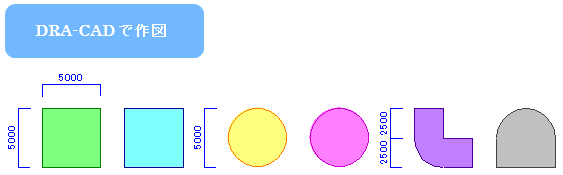
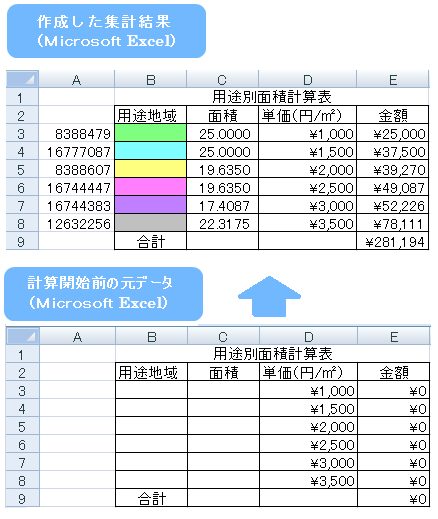
■
設定方法
1. 作図例の計算開始前の元データのようにMicrosoft Excelで表を作成する。
2. DRA-CADの色面積集計コマンドを実行して[ファイル参照]ボタンから作成したファイルを指定し、[開く]ボタンからファイルを開く。
3. Microsoft ExcelでセルA3をクリックで選択する。
4.DRA-CADの[色の取得]ボタンから設定したいポリラインの枠をクリックする。
例:作図例の緑の枠をクリックすると[色の取得]ボタンの右に取得した色番号と色が表示する。
5.[色番号設定]ボタンをクリックするとMicrosoft ExcelのセルA3に取得した色番号が設定されます。
6. Microsoft ExcelでセルB3をクリックで選択する。
7.[色設定]ボタンをクリックするとMicrosoft ExcelのセルB3に取得した色が設定されます。
8.同様に、3.から7.を繰り返し作業する。
※3.のところでセルをA4、6.でセルをB4に設定する。
9.Excel色集計計算位置を設定する。
※例:作図例の場合、
読込列はA(色番号を設定した先頭列)、開始行を3(色番号を設定した先頭行)、書き込み列はC(計算結果を書き込む列)
10.[計算開始]ボタンをクリックすると書き込み列に色ごとに結果が表示される。
※あらかじめ表に計算式を入力しておくと、金額や合計の数値が変わる。
AS-基本セット1のページへ
会員専用プログラムのページへ